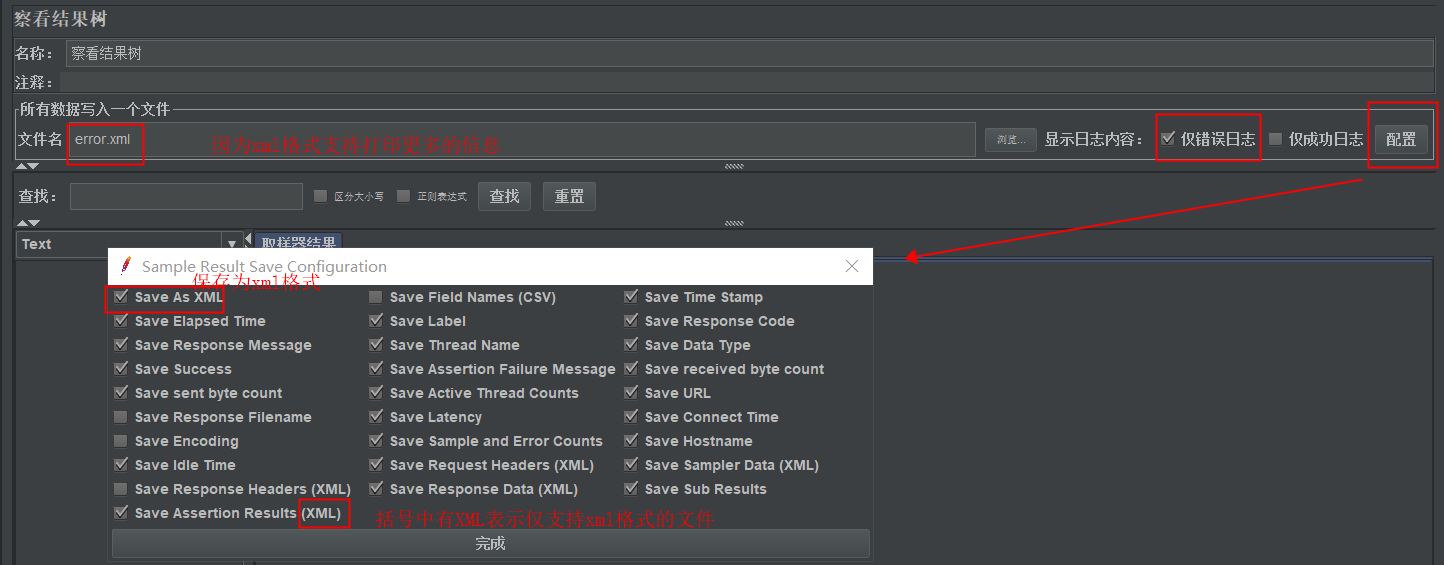Jmeter命令行压测
1. 单机压测
1.1 准备工作
1、压力机上配置好JDK
2、在windows下调试好jmeter脚本,然后上传至压力机上
3、进入Jmeter 的bin目录下需要添加执行权限 chmod -R +x ./*
1.2 单机压测步骤
1、执行命令:jmeter -n -t pinter.jmx -l result.jtl
-n:no-gui,命令行模式
-t:jmx脚本路径
-l:jtl结果文件存放路径
2、概要日志数据解释
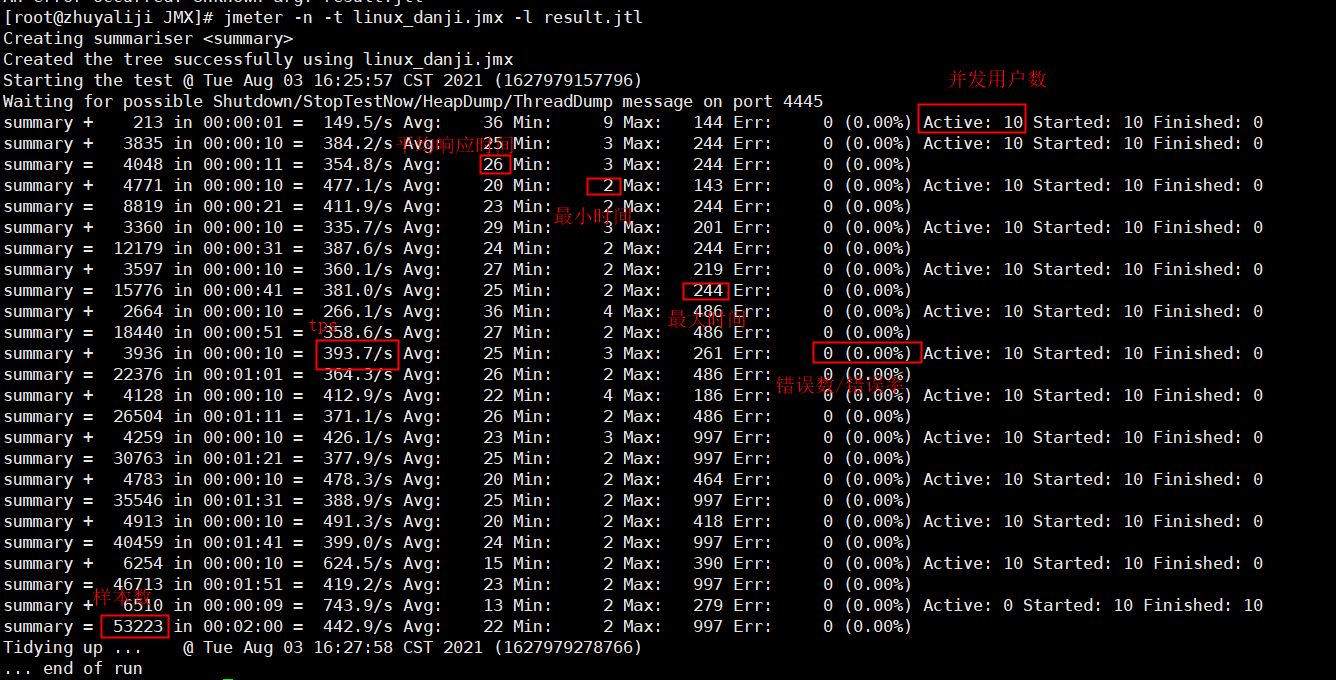
+:表示过去10s执行情况
=:表示脚本从开始运行到现在的情况
在Jmeter的bin/jmeter.properties中可修改控制台取样间隔的时间。summariser.interval=10,默认为30秒
2、查看结果报表
方式一:把生成的jtl文件下载下来,在GUI界面的聚合报告里打开,可以展示tps和 应时间等数据

方式二:生成html报表
1、进入jmeter的bin目录下,修改reportgenerator.properties
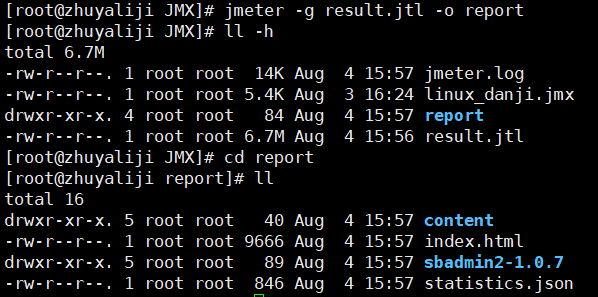
5、执行命令zip -r report.zip report,将文件夹进行压缩

6、下载压缩文件夹,使用浏览器打开index.html
2. 分布式压测
2.1 为每台压力机配置主机名
1、输入hostname可查看主机名
2、永久修改主机名:hostnamectl set-hostname 主机名
3、编辑/etc/hosts文件,绑定ip和主机名,格式为192.168.50.144 zhuyaliji
4、输入reboot,重启压力机之后,主机名生效
2.2 分布式测试步骤
1、在每台机器上都部署Jmeter
2、如果是java脚本,将java脚本相关lib包都放在jmeter目录lib/ext下
3、将jmeter的场景文件jmx上传到主jmeter的任意位置,参数文件放到每一台压力机上,存放目录要相同
4、修改jmeter.properties文件,去掉ssl.disable=true前面的注释
5、在每台机器上进入到jmeter的bin目录下,都启动nohup ./jmeter-server &(后台启动jmeter-server服务)
6、在主jmeter的bin目录下,修改jmeter.properties,将其中的remote_hosts修改为作为压力机的两台机器ip,